私がPC業界のプロライターとして、Zoomの音声トラブルについて、初心者の方でもすぐに解決できるチェックリストと対処法を、シンプルで明瞭な文章でお届けします。
この記事を読んでいるあなたは、おそらく大事な会議やウェビナーに参加しようとして、「あれ、音が聞こえないぞ…」と焦っているのではないでしょうか。
原因は、複雑なバグや深刻なシステム障害であることはほとんどなく、実はPC側の設定ミスや、単純な見落としが9割です。私の経験上、基本的な設定を順序立てて確認するだけで、問題はあっという間に解決します。慌てずに、私が示すステップを一つずつ確認していきましょう。
もしあなたがWindowsでもMacでも、この記事を読めば、Zoomで音声が出ない問題を根本から解決し、快適なオンラインコミュニケーションを取り戻すことができるはずです。
【この記事で分かること】
- Zoomで音が聞こえない原因が、ほとんどの場合「PCのオーディオ設定」にあること
- WindowsとMacそれぞれで、スピーカーの出力先を正しく確認する具体的な手順
- 外付けデバイス(イヤホン・スピーカー)が認識されない時の簡単な対処法
- Zoomアプリ内の詳細なオーディオ設定と、音量・ミュートの見落としがちなポイント
Zoomで音が聞こえない時の原因を特定する基本ステップ
オンライン会議ツールとして世界的に普及したZoomですが、その便利さの反面、PCのオーディオ設定と複雑に連携するため、時に「音が出ない」というトラブルに見舞われがちです。
多くの人が直面するこの問題は、Zoomアプリそのものの不具合ではなく、実はPCのOSや周辺機器の設定に起因していることが大半を占めます。まるで複雑なパズルのピースが一つだけずれているような状態で、そのズレを見つけ出すことが最初の、そして最も重要なステップになります。
まず大切なのは、問題を切り分けることです。音が聞こえない原因が、PC全体にあるのか、それともZoomアプリ内だけに限定されているのかを判断することで、無駄な設定変更をせずに最短で解決に導くことができるでしょう。
Zoomの音が聞こえない主な原因は「PC設定ミス」
Zoomで音声が聞こえないトラブルが発生した場合、その原因は大きく分けて**「PC本体のオーディオ設定」、「Zoomアプリ内の設定」、そして「接続機器(外付けスピーカー・イヤホン)の物理的な問題」**の3つに分類されます。特にPC側の設定ミス、例えば誤った出力デバイスが選択されているケースが圧倒的に多く、これが全体の9割を占めると言っても過言ではありません。このPC設定の問題は、OSアップデートの直後や新しい周辺機器を接続した際に特に発生しやすい傾向にあります。
このPC設定ミスを具体的に見ると、Windowsであれば「サウンド設定」でZoomが使用するデバイスとは別のスピーカーが既定の再生デバイスに設定されてしまっている、Macであれば「システム設定」の「サウンド」で、意図しない出力ポートが選ばれている、といった状況が考えられます。例えば、Bluetoothヘッドセットを一時的に使った後、PC内蔵スピーカーに戻し忘れた場合などが典型例です。
まずは、Zoomの会議に入る前に、PCが正しく音を出せる状態にあるかを、YouTubeなどで確認してみるのが最も手っ取り早い切り分け方法です。もしYouTubeの音も聞こえなければ、ほぼ間違いなくPC側の設定が原因です。もし聞こえるようであれば、Zoomアプリ側の設定を疑うというように、原因を段階的に絞り込んでいくアプローチが、初心者の方にとって最も分かりやすく、迅速な解決につながります。
Zoomが公式に推奨するトラブルシューティングも、多くはこのPC側の設定確認からスタートしています。
参照元:Zoomヘルプセンター 音声が聞こえない場合の対処法
スピーカー出力先の確認方法(Windows・Mac対応)
PCのオーディオ設定を確認する上で最も重要なのが、**「スピーカーの出力先」**がZoomが利用すべきデバイスになっているかを確認することです。特に複数のオーディオデバイス(PC内蔵スピーカー、外部モニター、USBヘッドセット、Bluetoothイヤホンなど)を接続している環境では、OSが自動で選んだ「既定のデバイス」が、必ずしもあなたが音を聞きたいデバイスと一致しているとは限りません。この確認作業は、WindowsでもMacでも非常に簡単に行えますので、ぜひすぐに試してみてください。
| OS | 確認手順 | チェックポイント |
| Windows 10/11 | 1. 画面右下のタスクバーにあるスピーカーアイコンを右クリックし、「サウンド設定を開く」を選択。 2. 「出力」セクションで、現在選択されているデバイス名を確認する。 | 目的のデバイス(例:ヘッドセット名、内蔵スピーカーなど)が選択されているか。 |
| Mac OS | 1. 画面左上のAppleメニューから「システム設定」(または「システム環境設定」)を開く。 2. 「サウンド」を選択し、「出力」タブをクリックする。 | 利用したいデバイス(例:AirPods、外部スピーカー、内蔵スピーカー)にチェックが入っているか。 |
この確認で、もし意図しないデバイスが選択されていた場合は、正しいデバイスを選択し直すだけで、Zoomの音声問題はほぼ解決します。また、Windowsの場合、スピーカーアイコンを左クリックするだけで、簡易的な出力デバイスの切り替えメニューが表示されるので、会議直前など急いでいる時にはこの簡易切り替えを活用すると良いでしょう。Macでは、音量スライダーの隣に出力デバイスが表示されるため、直感的に確認しやすいのが特徴です。いずれのOSでも、この出力先の設定が、Zoomが音声を再生する上でのOSの基本設定となるため、まずはここを疑うべきです。
Zoomアプリ内のオーディオ設定をチェックする手順
PC側の設定が問題ないことを確認できたら、次にZoomアプリ自体のオーディオ設定を確認します。PC側で正しくデバイスが設定されていても、Zoomがその設定を正しく引き継げていない、あるいはZoom独自のテスト機能で問題が見つかることがあります。このアプリ内の設定確認は、会議に参加する前、あるいは会議中にでも簡単に行えます。
まず、Zoomのデスクトップクライアントを開き、右上の**設定アイコン(歯車マーク)をクリックして設定画面を開いてください。左側のメニューから「オーディオ」を選択すると、スピーカーとマイクのテストエリアが表示されます。ここで特に重要なのは、「スピーカー」**のドロップダウンメニューです。このメニューが、あなたが現在使用したいスピーカー(またはヘッドセット)の名前になっているかを詳細に確認してください。もし「システムの既定」と表示されている場合は、OS側の設定を参照していますが、特定のデバイス名が直接表示されている場合は、そのデバイスがZoomによって認識されていることを示します。
この画面には**「スピーカーのテスト」**ボタンがありますので、必ずクリックしてテスト音を再生してみてください。テスト音が聞こえれば、スピーカーはZoomに認識されており、問題なく機能していることが確認できます。もし聞こえない場合は、ドロップダウンリストから別のデバイスを選び直して再度テストを試みます。それでも聞こえない場合は、PC側の設定に戻って再確認するか、デバイスの物理的な接続不良を疑う必要があります。
また、音量調整バーがゼロになっていないかも同時にチェックしましょう。マイクテストも同時に行って、入力と出力の両方が機能していることを確認することで、後のトラブルを防げます。
ミュート設定や音量がゼロになっていないか確認
非常に初歩的なことのように聞こえますが、経験上、Zoomで音が聞こえない原因の中で、**「ミュート設定や音量スライダーの見落とし」**は、意外と多いトラブルの一つです。特に会議中に急に音が聞こえなくなった場合、この単純な操作ミスを疑うことが、解決への最短ルートになります。
確認すべき場所は、大きく分けて**「Zoomアプリ内のミュート/音量」と「PCのシステム音量」**の二点です。Zoom会議に参加している最中であれば、画面左下にマイクとスピーカーのアイコンが表示されています。スピーカーアイコンに斜線が入っている状態は「ミュート」を示していますが、これはあなたのマイクがミュートされていることを示すもので、**相手の声が聞こえないこととは直接関係ありません。**相手の声の音量に関わるのは、PCのシステム音量、またはZoomの設定画面内にあるスピーカーの音量スライダーです。
PCのシステム音量については、Windowsならタスクバーのスピーカーアイコン、Macなら画面上部のメニューバーにある音量アイコンをクリックして、音量がゼロになっていないか、あるいは最低限のレベルに設定されていないかをチェックしてください。また、最近のノートPCには、Fキーなどにミュートボタンが割り当てられていることがあり、誤ってそれを押してしまっているケースも散見されます。このハードウェア側のミュートボタンが有効になっていないかも確認が必要です。単純な操作ミスであっても、原因を特定するまでは頭を抱えてしまうものですから、まずは冷静に、これらの基本的な音量設定をチェックしてみましょう。
外付けイヤホン・スピーカーが認識されていない場合の対処法
外付けのイヤホンやスピーカーを使用している場合、Zoomの音声が聞こえない原因の多くは、PCやZoomアプリがそのデバイスを正しく認識できていないことにあります。特にUSB接続やBluetooth接続のデバイスは、PCに接続したタイミングや、OSのアップデート後に認識に失敗することが時折発生します。この問題に対処するためには、まず物理的な接続状況と、デバイスドライバーの状態を確認することが必要です。
USB接続の場合の対処法
USB接続のヘッドセットやスピーカーの場合、最も手っ取り早いのは**「抜き差し」です。一度PCからデバイスを抜き、数秒待ってから別のUSBポートに差し直してみてください。これにより、OSがデバイスを再認識し、必要なドライバーを再ロードすることがあります。また、可能であれば、PCの背面などにあるメインのUSBポート**(USBハブを介さない直接接続)に差し替えてみることも有効です。USBハブを使用している場合、電力不足でデバイスが正常に動作しないケースも考えられるからです。
Bluetooth接続の場合の対処法
Bluetoothデバイスの場合は、PCの**「Bluetooth設定」画面を開き、対象のデバイスが「接続済み」または「ペアリング済み」の状態になっているかを確認します。もし接続が切れている場合は、一度PC側からデバイスの登録を解除(ペアリングを削除)し、再度ペアリングし直す「再ペアリング」**を行うことで、接続が安定することが多いです。また、Bluetoothデバイス自体に電源が入っているか、バッテリー残量が十分かどうかも同時に確認してください。デバイスがスタンバイモードに入っていると、Zoomが起動しても音が聞こえないことがあります。
共通の対処法 最終手段として、デバイスのドライバー更新があります。Windowsの場合、「デバイスマネージャー」を開き、オーディオ入力および出力の項目から該当デバイスを見つけ、「ドライバーの更新」を試みます。多くの場合、OS標準のドライバーで動作しますが、メーカー独自のドライバーがある場合は、それをインストールすることで認識率が向上することがあります。
| 接続タイプ | 優先度高の対処法 | 優先度中の対処法 |
| USB接続 | 1. ケーブルの抜き差し(別のポートも試す) | 2. PCの再起動 |
| Bluetooth接続 | 1. BluetoothのON/OFF切り替え | 2. デバイスの「再ペアリング」 |
| 有線(3.5mm) | 1. 接続ジャックの差し込み直し | 2. ジャックの汚れ・ホコリを確認 |
これらの手順を踏むことで、ほとんどの外付けデバイスの認識問題は解決に向かうでしょう。
OSアップデート後にZoom音声が出ない時の確認ポイント
WindowsやMacなどのOSが大型アップデートを行った後、それまで問題なく動作していたZoomの音声が突然聞こえなくなる、という事例は少なくありません。これは、OSのアップデートによってオーディオドライバーやセキュリティ設定がリセットされたり、変更されたりすることが主な原因です。OSアップデート後は、PCの「心臓部」であるシステム環境が一新されるため、Zoomのような外部アプリケーションとの連携が一時的に途切れてしまうことがあるのです。
OSアップデート後に確認すべき最も重要なポイントは、**「プライバシー設定」**です。最近のOSは、ユーザーのプライバシー保護を重視しており、マイクやスピーカーといった重要なデバイスへのアクセス許可を、アプリごとに厳密に管理しています。アップデートにより、Zoomがこれらのデバイスへのアクセス権を失っている可能性があるため、以下の手順で確認してください。
Windowsの場合(Windows 10/11)
「設定」→「プライバシーとセキュリティ」→「マイク」(または「スピーカー」)の順に進み、「アプリがマイクにアクセスできるようにする」という設定がオンになっていることを確認します。さらに、その下に表示されるアプリリストの中にZoomがあり、そのスイッチもオンになっていることを確認してください。スピーカーの設定も同様にチェックが必要です。
Macの場合(macOS Ventura以降)
「システム設定」→「プライバシーとセキュリティ」→「マイク」(または「フルディスクアクセス」など)の順に進みます。ここでも、Zoomアプリに対してマイクやスピーカーへのアクセスが許可されているかを確認し、もしオフになっていればオンに切り替えます。Macでは特に、セキュリティ強化の一環として、アップデート後にこの設定がリセットされやすい傾向があります。
これらのプライバシー設定を確認し、許可を与えるだけで、多くの場合、OSアップデート後の音声問題は解決します。また、Zoomアプリ自体が古いバージョンのままになっていると、新しいOSとの間で互換性の問題が生じることもあるため、Zoomアプリのバージョンも最新に更新することをおすすめします。
Zoomで音が出ない時にまず試すべき基本チェックリスト
Zoomの音声トラブルに直面したとき、パニックになる必要はありません。私がプロのライターとして、記事の冒頭で述べた通り、ほとんどの問題はPCの設定ミスや単純な見落としで解決します。まずは、問題を複雑に考えず、基本的なチェックを上から順に試してみるのが賢明です。このチェックリストは、原因の切り分けを目的としており、最も可能性の高い原因から順に並べています。
このチェックリストを実践することで、あなたは問題の所在を迅速に特定でき、無駄な時間を費やすことなく、次の高度な対処法に進むべきか、それともこの段階で解決したのかを判断できるようになります。特に、PC全体の音量と、Zoomアプリ内の音量がそれぞれ独立していることを意識しながら確認することが大切です。
| 確認項目 | 詳細なチェック内容 | 対処結果の判断 |
| 1. PCのシステム音量 | タスクバーやメニューバーの音量スライダーがゼロになっていないか。ミュートボタン(Fキーなど)が有効になっていないか。 | 他のアプリケーション(YouTubeなど)の音が聞こえる → 問題はZoomアプリ側 |
| 2. スピーカーの接続 | イヤホン・スピーカーのケーブルが奥までしっかり挿入されているか。Bluetooth接続なら「接続済み」か。 | ケーブルの抜き差しで音が聞こえる → 接続不良が原因 |
| 3. PCの出力デバイス | PCのサウンド設定で、音を出したいデバイス(ヘッドセット名、内蔵スピーカーなど)が正しく選択されているか。 | 正しいデバイスを選んだら聞こえる → 既定のデバイス設定ミス |
| 4. Zoomアプリ内の設定 | Zoom設定の「オーディオ」で、スピーカーのドロップダウンメニューが正しいデバイス名になっているか。 | 「スピーカーのテスト」で音が鳴る → アプリは正常にデバイスを認識 |
| 5. 会議中の音量 | Zoom会議画面左下の「^」ボタンをクリックし、表示されたスピーカーの音量スライダーが適度な位置にあるか。 | スライダーを上げたら聞こえる → Zoom内部の音量設定ミス |
この基本チェックリストを全て試しても解決しない場合は、OSのドライバーやアプリケーション自体の不具合など、より詳細な設定に進む必要がありますが、多くの場合、この段階で問題は解決しているはずです。
PC側の設定でZoomの音をすぐ直す方法【初心者向け解説】
基本チェックリストを試してもZoomの音声トラブルが解決しなかった場合、次に着手すべきはPCのシステムが持つ詳細なオーディオ設定の見直しです。PCのサウンド設定は、一見すると複雑に感じるかもしれませんが、Zoomがデバイスをどのように利用するかを決定する根幹の部分であり、ここが正しく設定されていないと、Zoom側でどんなに設定をいじっても音は出ません。
特に「既定のデバイス」の設定は、OSがどのスピーカーを「主役」として扱うかを決めるため、非常に重要です。この章では、WindowsとMacそれぞれのOSに特化した、より踏み込んだトラブルシューティング方法を解説していきます。サウンドドライバーのリセットや、OS標準のトラブルシューティングツールの活用など、初心者の方でも安心して試せる、具体的なステップを紹介します。
【以下で分かること】
- WindowsとMacで「既定のデバイス」を正しく設定し直す具体的な手順
- Zoomがデバイスを認識しない時の、ドライバーレベルでの根本的な解決策
- Windowsに標準搭載されている「サウンドトラブルシューティング」ツールの使い方
- Zoomアプリを再インストールすることで、設定を工場出荷時の状態に戻す方法
サウンド設定で既定デバイスを正しく選ぶ方法
Zoomの音声が聞こえない問題の多くは、PCのサウンド設定で意図しないデバイスが「既定のデバイス」として設定されていることに起因します。「既定のデバイス」とは、PCが音声を出力する際のメインのスピーカーとして指定されたデバイスのことで、Zoomを含むほとんどのアプリケーションは、特に設定がない限りこの既定のデバイスを通じて音声を再生しようとします。
例えば、HDMI接続の外部モニターにスピーカー機能があり、そのモニターを接続したままヘッドセットを使っている場合、OSが自動でモニターのスピーカーを既定にしてしまい、ヘッドセットから音が出なくなることがあります。
この設定を直すためには、以下の手順で「既定のデバイス」を、今あなたが音を聞きたいデバイスに明確に指定し直す必要があります。
Windowsでの既定デバイスの設定手順
- タスクバーのスピーカーアイコンを右クリックし、「サウンド設定を開く」を選択します。
- 開いたウィンドウの右側にある「サウンド コントロールパネル」をクリックします。(少し分かりにくい場所にあります)
- 「再生」タブをクリックすると、現在PCに接続されているすべてのオーディオ出力デバイスのリストが表示されます。
- このリストの中から、あなたが使用したいスピーカーまたはヘッドセットを見つけて、それを右クリックします。
- メニューから「既定のデバイスとして設定」を選択します。これにより、緑色のチェックマークがそのデバイスに移り、Zoomを含むすべてのアプリがこのデバイスを優先して使用するようになります。
Macでの既定デバイスの設定手順
- 画面左上のAppleメニューから「システム設定」(または「システム環境設定」)を開きます。
- 「サウンド」を選択し、「出力」タブをクリックします。
- 使用したいデバイス(例:内蔵スピーカー、AirPodsなど)をクリックして選択します。Macの場合、選択されたデバイスが自動的に既定の出力デバイスとなるため、Windowsのように「既定として設定」という専用の操作は不要です。
この操作を確実に行うことで、OSレベルでの出力先が統一され、Zoomが迷うことなく正しいスピーカーを使用できるようになります。
Zoomがマイクやスピーカーを認識しない時の解決策
Zoomが特定のオーディオデバイス(マイクやスピーカー)をドロップダウンメニューに表示しない、あるいは表示されてもテスト音が鳴らないという状況は、PC側のデバイスドライバーに問題があるか、Zoomへのアクセス権限が不十分である可能性が高いです。デバイスドライバーは、OSとハードウェアの間で情報のやり取りを仲介する重要なプログラムであり、これが古くなっていたり、破損していたりすると、Zoomはデバイスを「見つけること」さえできなくなってしまいます。
この問題を解決するための具体的なステップは、以下の通りです。
ドライバーの確認と再インストール(Windows)
- デバイスマネージャーを開く
Windowsの検索バーに「デバイスマネージャー」と入力して起動します。 - ドライバーの確認
「サウンド、ビデオ、およびゲームコントローラー」のカテゴリを展開します。 - 問題の特定
使用したいデバイス名(例:Realtek Audio, External Headsetなど)の横に黄色い「!」マークがついていないか確認します。もしマークがあれば、ドライバーに問題があります。 - ドライバーの更新/再インストール
該当デバイスを右クリックし、「ドライバーの更新」を選択して自動検索を試みます。それでも解決しない場合は、「デバイスのアンインストール」を選び、PCを再起動してください。再起動時にWindowsが自動的に最新のドライバーを再インストールします。
Zoomへのマイク・カメラアクセス権限の再確認(Mac)
Macでは、セキュリティ上の理由から、アプリケーションがマイクやカメラといったプライバシーに関わるデバイスにアクセスする際には、明示的なユーザー許可が必要です。
- システム設定を開く
Appleメニューから「システム設定」を開きます。 - プライバシーとセキュリティ
左側メニューの「プライバシーとセキュリティ」を選択します。 - マイクとカメラ
「マイク」と「カメラ」の項目をクリックし、それぞれZoom(またはZoom.us)のスイッチがオンになっていることを確認します。もしオフになっていたらオンに切り替えてください。この許可がないと、Zoomは物理的にデバイスを利用することができません。
このデバイスドライバーの再インストールやプライバシー設定の再確認は、PCの奥深くにある設定に手を入れることになりますが、これこそがZoomがデバイスを認識しないという根本的な原因を断つ、確実な解決策となります。
Windowsの「サウンドトラブルシューティング」を活用する
Windows 10や11には、オーディオの不具合を自動で診断し、解決策を提示してくれる**「サウンドのトラブルシューティング」**機能が標準搭載されています。これは、あなたが手動で設定を一つずつ確認する手間を省き、AIが最も可能性の高い問題を特定してくれる、初心者にとって非常に強力なツールです。
このトラブルシューティングツールが実行することは、主に以下の3点です。
- サービスの確認
オーディオを制御するWindowsの基幹サービス(Windows Audioなど)が停止していないかを確認し、停止していたら自動的に開始します。 - 設定の確認
既定のデバイス設定や、音量ミキサーの設定が異常でないかを確認し、推奨される設定に自動でリセットします。 - ドライバーの確認
接続されているオーディオデバイスのドライバーが正しくロードされているか、またはエラーを吐いていないかを確認します。
トラブルシューティングの実行手順
- タスクバーのスピーカーアイコンを右クリックします。
- 表示されたメニューから「サウンドの問題のトラブルシューティング」を選択します。(または「サウンド設定を開く」から「トラブルシューティング」を選択します)
- トラブルシューティングが自動的に開始され、問題が発生していると思われるオーディオデバイスを選択する画面が表示されます。
- 音を聞きたいデバイス(例:ヘッドセット)を選択して「次へ」をクリックします。
- しばらく待つと、診断結果が表示されます。問題が検出された場合は、推奨される修復アクションが提示されるので、それに従って操作を実行します。
このツールは、単なる設定変更だけでなく、見落としがちなバックグラウンドサービスの問題や、ドライバーの一時的なエラーなども検出できるため、自分で解決策を探す前に一度試してみる価値があります。ただし、トラブルシューティングの結果が「問題は検出されませんでした」となる場合もあります。その際は、問題がZoomアプリ側、あるいはネットワーク環境にある可能性が高いと判断し、次のステップに進みましょう。
Macの場合のオーディオ出力・入力設定の見直し方
MacユーザーがZoomの音声問題に直面した場合、Windowsとは異なり「サウンド設定」が一元化されているため、確認すべき場所がシンプルです。しかし、その分、設定の見落としが深刻な結果を招くこともあります。特にMacBookシリーズでは、PC内蔵スピーカーと外部デバイス(AirPodsやUSB-Cハブ経由のスピーカーなど)の切り替えが非常にスムーズな反面、意図せず出力先が変わってしまいがちです。
Macでのオーディオ出力・入力設定の確実な見直しは、「システム設定」内にある「サウンド」パネルで行います。
出力設定の徹底確認
- システム設定を開き、「サウンド」を選択します。
- 上部のタブから「出力」を選択します。
- リストに表示されているデバイスの中で、音を出したいデバイスが青く選択されていることを確認します。
- もし外部デバイスが正しく選択されているにもかかわらず音が出ない場合は、出力ボリュームスライダーがゼロになっていないか、または「消音」にチェックが入っていないかを確認します。
- 重要ポイント:Macの出力デバイスリストに、使いたい外部デバイスがそもそも表示されていない場合は、デバイスの物理的な接続不良(USBケーブルの接触不良など)か、Bluetoothのペアリングが切れていることが原因です。この場合は、デバイスの電源を入れ直したり、ケーブルを抜き差ししたりする物理的な対処が必要です。
入力設定(マイク)の確認
相手の声が聞こえない問題と直接関係はありませんが、トラブルシューティングの一環としてマイク設定も確認しましょう。
- 「サウンド」パネルの上部タブから「入力」を選択します。
- マイクに向かって話しながら、入力レベルのメーターが緑色に反応するかを確認します。
- 反応がない場合は、リストから別のマイク(例:内蔵マイク、ヘッドセットマイク)を選択し直します。
- マイクレベルが低すぎる場合は、入力ボリュームスライダーを調整して感度を上げます。
これらの設定を見直すことで、Mac OSがZoomに対して、どのスピーカーとマイクを使うべきかを正しく指示し、音声トラブルを解消することができます。
Zoomの再インストールで音声設定をリセットする方法
これまでの手順を試しても問題が解決しない場合、Zoomアプリ内部の設定ファイルが何らかの理由で破損している、あるいはバグが発生している可能性が考えられます。特に、頻繁なアップデートやPCの強制終了などによって、設定ファイルが壊れてしまうことは稀に起こります。このような状況では、Zoomアプリを一度完全にアンインストールし、再インストールを行うことで、設定を工場出荷時の状態にリセットするのが、最も確実でシンプルな解決策になります。
Zoomの再インストールは、オーディオ設定だけでなく、ビデオ、チャット、ショートカットキーなど、すべてのカスタム設定を初期化する効果があります。
Zoomの再インストール手順
- Zoomのアンインストール
- Windowsの場合
「設定」→「アプリ」→「インストールされているアプリ」(または「アプリと機能」)に進み、リストの中から「Zoom」を見つけ、「アンインストール」を実行します。 - Macの場合
Finderで「アプリケーション」フォルダを開き、「zoom.us」をゴミ箱にドラッグして削除します。その後、ゴミ箱を空にします。
- Windowsの場合
- PCの再起動
- アンインストール後、必ずPCを再起動します。これにより、OSからZoomに関連する一時ファイルやメモリ上の残骸が完全にクリアされます。
- 最新版のダウンロードとインストール
- Zoomの公式サイトにアクセスし、最新のデスクトップクライアントをダウンロードします。
- ダウンロードしたインストーラーを実行し、画面の指示に従って再インストールを行います。
再インストール後、Zoomを起動すると、初めて起動した時と同じように、オーディオ設定やプライバシー設定の許可を求められることがあります。この時、必ずスピーカーとマイクへのアクセスを許可してください。そして、設定画面の「オーディオ」パネルで「スピーカーのテスト」を行い、テスト音が正常に聞こえるかを確認します。再インストールは、Zoomアプリ側の問題を一掃する「切り札」として有効です。
ブラウザ版Zoomで音が出ない時の原因と対処法
Zoomには、専用のデスクトップクライアントだけでなく、ChromeやSafariなどのWebブラウザ上で利用できる**ブラウザ版(Webクライアント)**もあります。デスクトップアプリで音声トラブルが発生した場合、ブラウザ版に切り替えてみるという対処法がありますが、ブラウザ版でも音が聞こえない場合、原因はデスクトップ版とは異なる点に注目する必要があります。ブラウザ版の音声トラブルの主な原因は、ブラウザのオーディオアクセス許可と、ブラウザ側のキャッシュです。
| 原因 | デスクトップ版との違い | 主な対処法 |
| ブラウザのアクセス許可 | デスクトップ版はOSのプライバシー設定を参照するが、ブラウザ版はブラウザ独自の権限設定を参照する。 | サイト情報(鍵マークなど)を開き、マイク・スピーカーのアクセスを「許可」に設定し直す。 |
| ブラウザのキャッシュ | 大量のキャッシュが溜まると処理が重くなり、オーディオの遅延や停止を引き起こすことがある。 | ブラウザの閲覧履歴・キャッシュをクリアする。 |
| セキュリティ拡張機能 | 広告ブロッカーやVPNなどの拡張機能が、Zoomのオーディオ接続を誤ってブロックすることがある。 | 該当拡張機能を一時的に無効にする。 |
ブラウザ設定の確認手順(Chromeを例に)
- サイト設定の確認
ブラウザのアドレスバーの左端にある「鍵マーク」(または「サイト情報」アイコン)をクリックします。 - マイクとスピーカーの許可
表示されたメニューから「サイトの設定」に進み、マイクとサウンド(またはスピーカー)の項目が「許可」になっていることを確認します。もし「ブロック」になっていれば、「許可」に切り替えてください。 - キャッシュのクリア
ブラウザの設定メニューから「プライバシーとセキュリティ」などの項目に進み、「閲覧履歴データの削除」を選択します。ここで「キャッシュされた画像とファイル」にチェックを入れ、削除を実行します。
ブラウザ版は、PCのOSと直接やり取りするデスクトップ版よりも、ブラウザという「壁」を一枚挟むことで、オーディオ設定がよりシンプルになる利点があります。デスクトップ版での解決が難しい場合は、一時的にブラウザ版を利用して会議に参加するのも一つの有効な手段です。
参照元:Google Chromeヘルプ 音声のトラブルシューティング
Zoomの音が聞こえない時の最終チェックリスト【まとめ】
これまでに解説してきたすべてのトラブルシューティングを試しても、まだZoomの音が聞こえないという場合、残る可能性は非常に低いですが、ネットワークの帯域不足や、PCのハードウェアの故障、またはZoomサーバー側の一時的な障害などが考えられます。しかし、これらの原因に辿り着く前に、あなたが実行すべき最終的な確認事項を、優先度の高い順に以下にまとめました。
最終的なチェックは、これまで行った操作の「リセット」と「確認」に焦点を当てています。これを行うことで、設定ミスや見落としの可能性をゼロにし、問題が設定ではなくハードやネットワークの領域にあることを確定させることができます。
- 物理的な再接続とリセット
すべての外部オーディオデバイス(ヘッドセット、スピーカーなど)のケーブルを抜き、PCを再起動する。そして、PCが完全に起動してから、デバイスを再接続し直す。 - PCシステム音量の徹底確認
Windowsのサウンドミキサー(Macのサウンドパネル)を開き、Zoomアプリ個別の音量設定がゼロになっていないか、システム全体の音量がミュートになっていないかを再確認する。 - 「既定のデバイス」の再指定
PCのサウンドコントロールパネル(Windows)またはサウンド設定(Mac)に戻り、音を出したいデバイスを明示的に「既定のデバイス」として設定し直す。 - Zoomアプリ内のデバイス再設定
Zoom設定の「オーディオ」を開き、ドロップダウンメニューで一度別のデバイスを選び、その後元々使いたいデバイスを選び直して、強制的に認識させる。 - プライバシー設定の最終確認
OSのプライバシー設定(Windowsの「マイクのアクセス許可」、Macの「マイクの許可」)で、Zoomアプリがアクセス権を失っていないかを確認する。 - Zoomアプリのバージョン確認
Zoomデスクトップクライアントが最新バージョンに更新されているかを確認し、古い場合はアップデートを実行する。 - OSのトラブルシューティング実行
Windowsの場合、「サウンドのトラブルシューティング」を再度実行し、自動診断に頼ってみる。 - ブラウザ版での動作確認
デスクトップアプリを閉じ、ブラウザ版のZoom会議に参加して、音が聞こえるかを確認する(問題の切り分け)。 - 別のデバイスでの確認(ハードウェア故障の切り分け) 別のPCやスマートフォンでZoom会議に参加し、音が正常に聞こえるかを確認する。聞こえればPC本体のハードウェア故障の可能性を疑う。
- ネットワーク環境の確認
可能であれば、Wi-Fiから有線LANに切り替えるなど、ネットワーク環境を変更して再接続を試みる。通信が不安定だと音声パケットが欠落することがある。
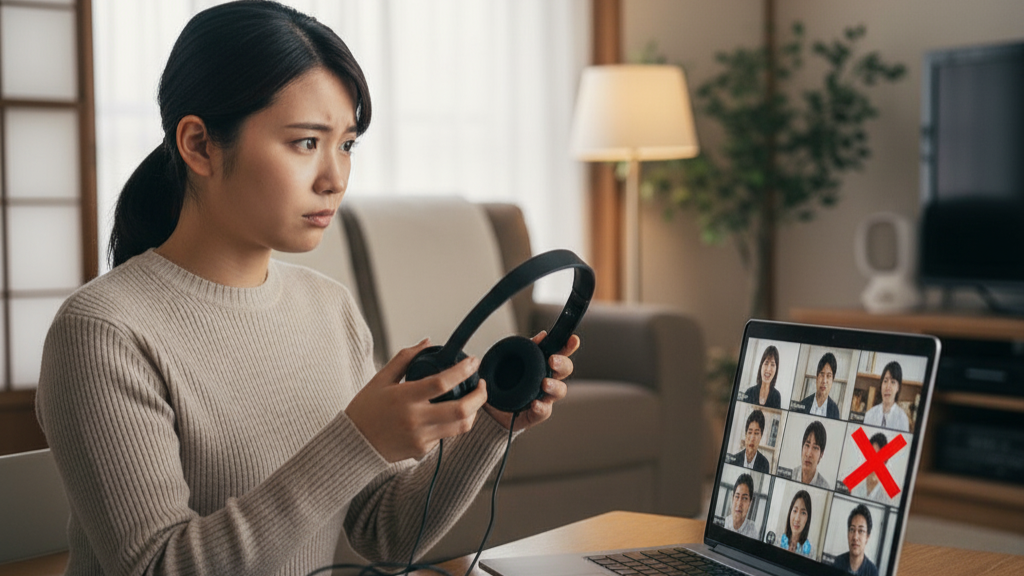
コメント